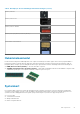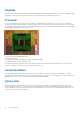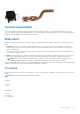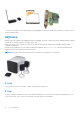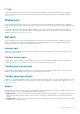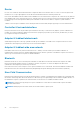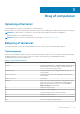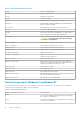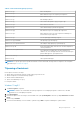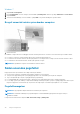Reference Guide
Brug af computeren
Opladning af batteriet
Tilslut strømadapteren til computeren eller tabletten for at oplade batteriet.
Batteriet oplades, når computeren eller tabletten er i brug eller slukket. Batteriets indbyggede kredsløb forhindrer at batteriet overoplades.
BEMÆRK: Hvis batteriet bliver for varmt pga. et varmt miljø, kan det ikke oplades, når du tilslutter strømadapteren.
Lad batteriet køle af for at genoptage opladningen.
BEMÆRK: Du kan se flere trin til at forbedre batteriets levetid under Forbedring af batteriets levetid.
Betjening af tastaturet
Tryk på dit fysiske tastaturs taster eller tryk skærmtastaturets taster for at skrive tekst og til at udføre andre funktioner.
Tastaturgenveje
Nogle taster på den bærbare computers tastatur og nogle eksterne tastaturer kan udføre to eller flere funktioner, når der trykkes på dem
samtidig med andre specielle taster, såsom Fn. Med visse computere kan du vælge tastens standardadfærd med BIOS-
opsætningsprogrammet eller vha. tastaturgenveje
Tabel 2. Liste med tastaturgenveje
Ctrl, Shift and Esc Åbn Jobliste-vinduet.
Fn og F8 Skift mellem skærmenheder – kun primær skærm, dupliker, udvides
til begge skærme, og kun anden skærm. Fremhæv det ønskede
ikon for at skifte visningen til den funktion.
Fn og pil op-tasten Forøg kun lysstyrken for den indbyggede skærm (ikke på en
ekstern skærm).
Fn og tasten pil ned Formindsk kun lysstyrken for den indbyggede skærm (ikke på en
ekstern skærm).
Windows- og L-tast Lås systemet
Fn og Esc Aktiverer en strømstyringstilstand. Du kan omprogrammere denne
genvejstast for at aktivere en anden strømstyringstilstand ved
hjælp af fanebladet Advanced (Avanceret) i vinduet Power
Options Properties (Strømstyring).
F2 Omdøbe det valgte element.
F3 Søger efter en fil eller mappe.
F4 Viser adresselinjens rullemenu i Windows Stifinder.
F5 Opdaterer det aktive vindue.
F6 Skifter gennem skærmelementer i et vinduet eller på skrivebordet.
F10 Aktiverer menulinjen i det aktive program.
3
Brug af computeren 27